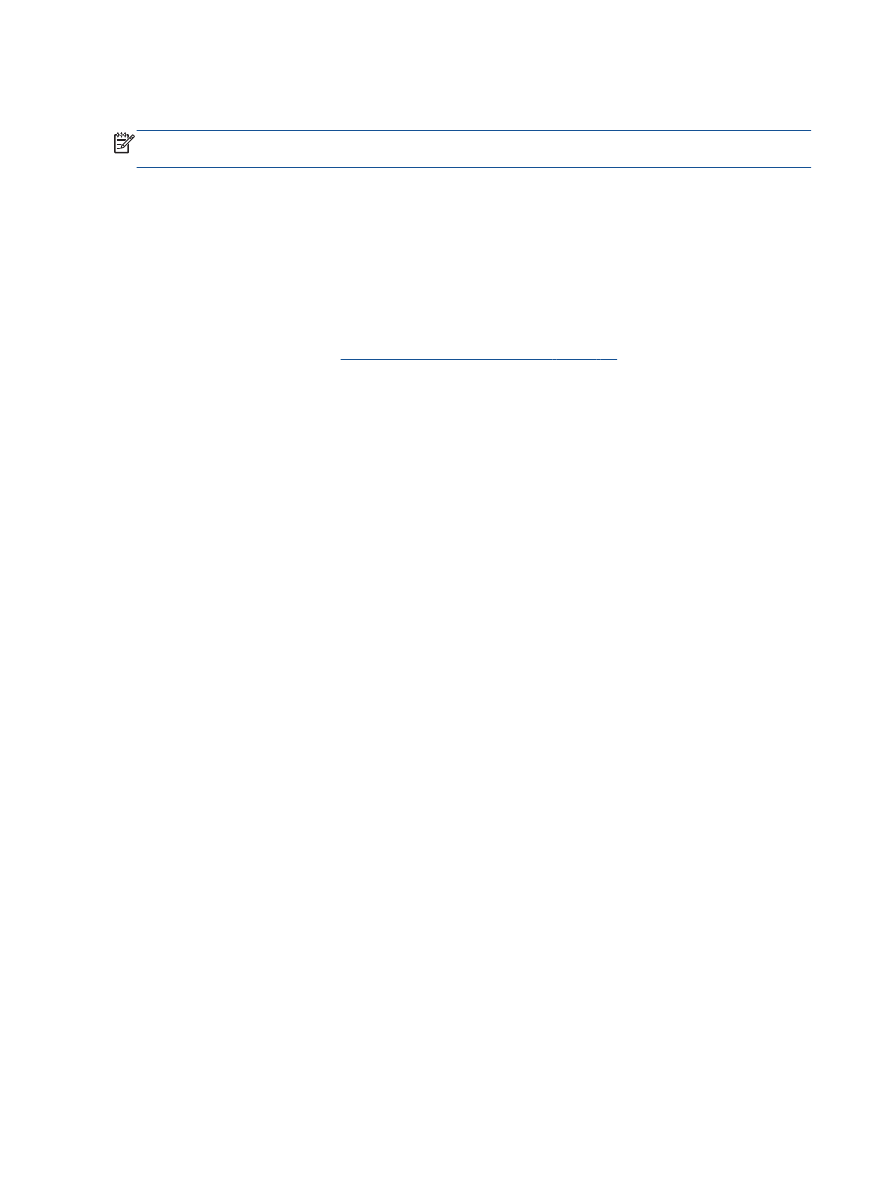
การปรับปรุงคุณภาพงานพิมพ
หมายเหตุ:
เพื่อปองกันไมใหตลับหมึกพิมพแหง ใหปดเครื่องพิมพโดยกดปุม ติดสวาง และรอจนกระทั่งไฟสถานะปุม ติด
สวาง ดับลงกอนเสมอ
1.
ตรวจสอบใหแนใจวาคุณใชตลับหมึกพิมพ
HP ของแท และกระดาษที่ HP แนะนำ
2.
ตรวจสอบซอฟตแวรเครื่องพิมพเพื่อใหแนใจวาคุณไดเลือกชนิดกระดาษที่เหมาะสมจากรายการแบบดึงลง
Media
(วัสดุพิมพ) และคุณภาพการพิมพในพื้นที่ Quality Settings (การตั้งคาคุณภาพ)
ใน ซอฟตแวรเครื่องพิมพ ใหคลิก
Print, Scan & Fax (พิมพ สแกน และสงโทรสาร) แลวคลิก Set Preferences
(ตั้งคาลักษณะที่ตองการ) เพื่อเขาถึงคุณสมบัติการพิมพ
3.
ตรวจสอบระดับหมึกพิมพโดยประมาณเพื่อดูวาตลับหมึกพิมพมีหมึกพิมพเหลืออยูนอยหรือไม
สำหรับขอมูลเพิ่มเติม โปรดดูที่
ตรวจสอบระดับหมึกพิมพโดยประมาณ ในหนา 54
ถาตลับหมึกพิมพมีหมึกพิมพเหลือ
อยูนอย ควรเตรียมตลับหมึกพิมพไวสำหรับเปลี่ยน
4.
ปรับตำแหนงตลับหมึกพิมพ
การปรับตำแหนงตลับหมึกพิมพจาก ซอฟตแวรเครื่องพิมพ
a.
ใสกระดาษสีขาวที่ยังไมไดใชขนาด
letter หรือ A4 เขาไปในถาดปอนกระดาษ
b.
ขึ้นอยูกับระบบปฏิบัติการของคุณ ใหทำอยางใดอยางหนึ่งตอไปนี้เพื่อเปด ซอฟตแวรเครื่องพิมพ
:
●
Windows 8: บนหนาจอ Start (เริ่ม) คลิกขวาบนพื้นที่วางของหนาจอ คลิก All Apps (โปรแกรม
ทั้งหมด
) บนแถบโปรแกรม แลวคลิกไอคอนที่มีชื่อเครื่องพิมพ
●
Windows 7, Windows Vista และ Windows XP: จากเดสกท็อปคอมพิวเตอร ใหคลิก Start (เริ่ม)
เลือก
All Programs (โปรแกรมทั้งหมด) คลิก HP คลิก HP Officejet 2620 series แลวคลิก HP
Officejet 2620 series
c.
ใน ซอฟตแวรเครื่องพิมพ ใหคลิก
Print, Scan & Fax (พิมพ สแกน และสงโทรสาร) และคลิก Maintain
Your Printer (ดูแลรักษาเครื่องพิมพของคุณ) เพื่อเขาถึง Printer Toolbox (กลองเครื่องมือเครื่องพิมพ)
Printer Toolbox (กลองเครื่องมือเครื่องพิมพ) จะปรากฎขึ้น
d.
คลิก
Align Ink Cartridges (ปรับตำแหนงตลับหมึกพิมพ) บนแท็บ Device Services (บริการของอุปกรณ)
เครื่องจะพิมพหนาการปรับตำแหนงออกมา
72 บท 9 การแกไขปญหา
THWW
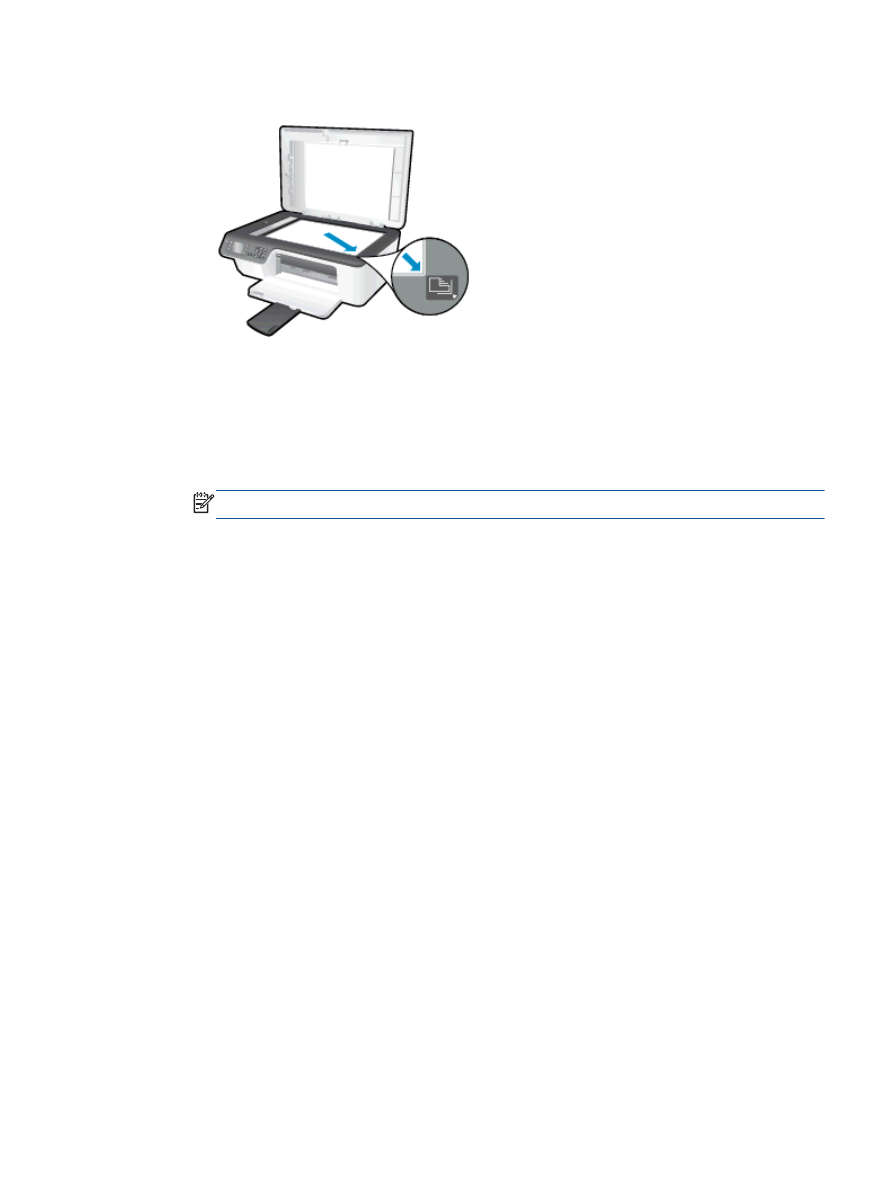
e.
วางหนาสำหรับปรับตำแหนงหมึกพิมพใหคว่ำลงบนมุมขวาดานหนาของกระจกสแกนเนอร
f.
ปฏิบัติตามคำแนะนำบนจอแสดงผลของเครื่องพิมพเพื่อปรับตำแหนงตลับหมึกพิมพ รีไซเคิลหรือทิ้งกระดาษที่ใช
ปรับตำแหนงตลับหมึกพิมพ
การปรับตำแหนงตลับหมึกพิมพจากจอแสดงผลของเครื่องพิมพ
a.
จากหนาจอ หนาหลัก บนจอแสดงผลของเครื่องพิมพ กดปุม ขึ้น และ ลง เพื่อเลือก
Tools (เครื่องมือ) จากนั้นกด
ตกลง
หมายเหตุ:
หากคุณไมเห็นหนาจอ หนาหลัก ใหกดปุม หนาหลัก
b.
จากเมนู
Tools (เครื่องมือ) บนจอแสดงผลของเครื่องพิมพ ใหเลือก Align Printer (ปรับตำแหนงเครื่องพิมพ)
ปฏิบัติตามคำแนะนำที่ปรากฏบนหนาจอ
5.
พิมพหนาการวิเคราะหหากตลับหมึกพิมพยังเหลือหมึกพิมพอยูมาก
การพิมพหนาการวิเคราะหจาก ซอฟตแวรเครื่องพิมพ
a.
ใสกระดาษสีขาวที่ยังไมไดใชขนาด
letter หรือ A4 เขาไปในถาดปอนกระดาษ
b.
ขึ้นอยูกับระบบปฏิบัติการของคุณ ใหทำอยางใดอยางหนึ่งตอไปนี้เพื่อเปด ซอฟตแวรเครื่องพิมพ
:
●
Windows 8: บนหนาจอ Start (เริ่ม) คลิกขวาบนพื้นที่วางของหนาจอ คลิก All Apps (โปรแกรม
ทั้งหมด
) บนแถบโปรแกรม แลวคลิกไอคอนที่มีชื่อเครื่องพิมพ
●
Windows 7, Windows Vista และ Windows XP: จากเดสกท็อปคอมพิวเตอร ใหคลิก Start (เริ่ม)
เลือก
All Programs (โปรแกรมทั้งหมด) คลิก HP คลิก HP Officejet 2620 series แลวคลิก HP
Officejet 2620 series
c.
ใน ซอฟตแวรเครื่องพิมพ ใหคลิก
Print, Scan & Fax (พิมพ สแกน และสงโทรสาร) และคลิก Maintain
Your Printer (ดูแลรักษาเครื่องพิมพของคุณ) เพื่อเขาถึง Printer Toolbox (กลองเครื่องมือเครื่องพิมพ)
THWW
การปรับปรุงคุณภาพงานพิมพ
73
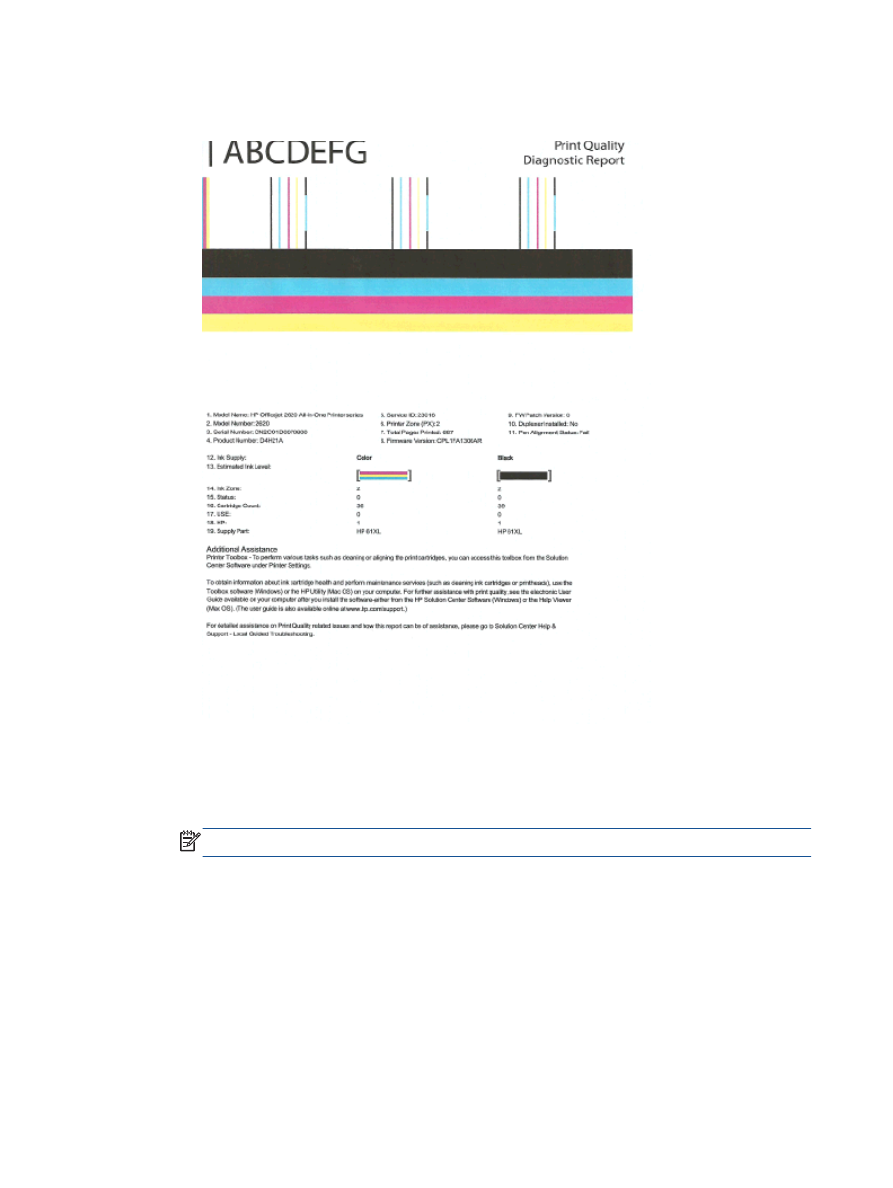
d.
คลิก
Print Diagnostic Information (พิมพขอมูลวิเคราะห) บนแท็บ Device Reports (รายงานเกี่ยวกับ
อุปกรณ
) เพื่อพิมพหนาการวิเคราะห ตรวจดูชองสีน้ำเงิน สีแดง สีเหลือง และสีดำบนหนาการวิเคราะห
การพิมพหนาการวิเคราะหจากจอแสดงผลของเครื่องพิมพ
a.
จากหนาจอ หนาหลัก บนจอแสดงผลของเครื่องพิมพ กดปุม ขึ้น และ ลง เพื่อเลือก
Tools (เครื่องมือ) จากนั้นกด
ตกลง
หมายเหตุ:
หากคุณไมเห็นหนาจอ หนาหลัก ใหกดปุม หนาหลัก
b.
จากเมนู
Tools (เครื่องมือ) บนจอแสดงผลของเครื่องพิมพ ใหเลือก Print Quality Report (รายงานคุณภาพ
การพิมพ
) ปฏิบัติตามคำแนะนำที่ปรากฏบนหนาจอ
6.
ทำขั้นตอนตั้งแตหนึ่งขั้นตอนตอไปนี้เพื่อทำความสะอาดตลับหมึกพิมพ หากพบวามีเสนริ้วหรือชองวางในชองสีและ
ชองสีดำในหนาการวิเคราะห
การทำความสะอาดตลับหมึกพิมพจาก ซอฟตแวรเครื่องพิมพ
a.
ใสกระดาษสีขาวที่ยังไมไดใชขนาด
letter หรือ A4 เขาไปในถาดปอนกระดาษ
b.
ขึ้นอยูกับระบบปฏิบัติการของคุณ ใหทำอยางใดอยางหนึ่งตอไปนี้เพื่อเปด ซอฟตแวรเครื่องพิมพ
:
74 บท 9 การแกไขปญหา
THWW
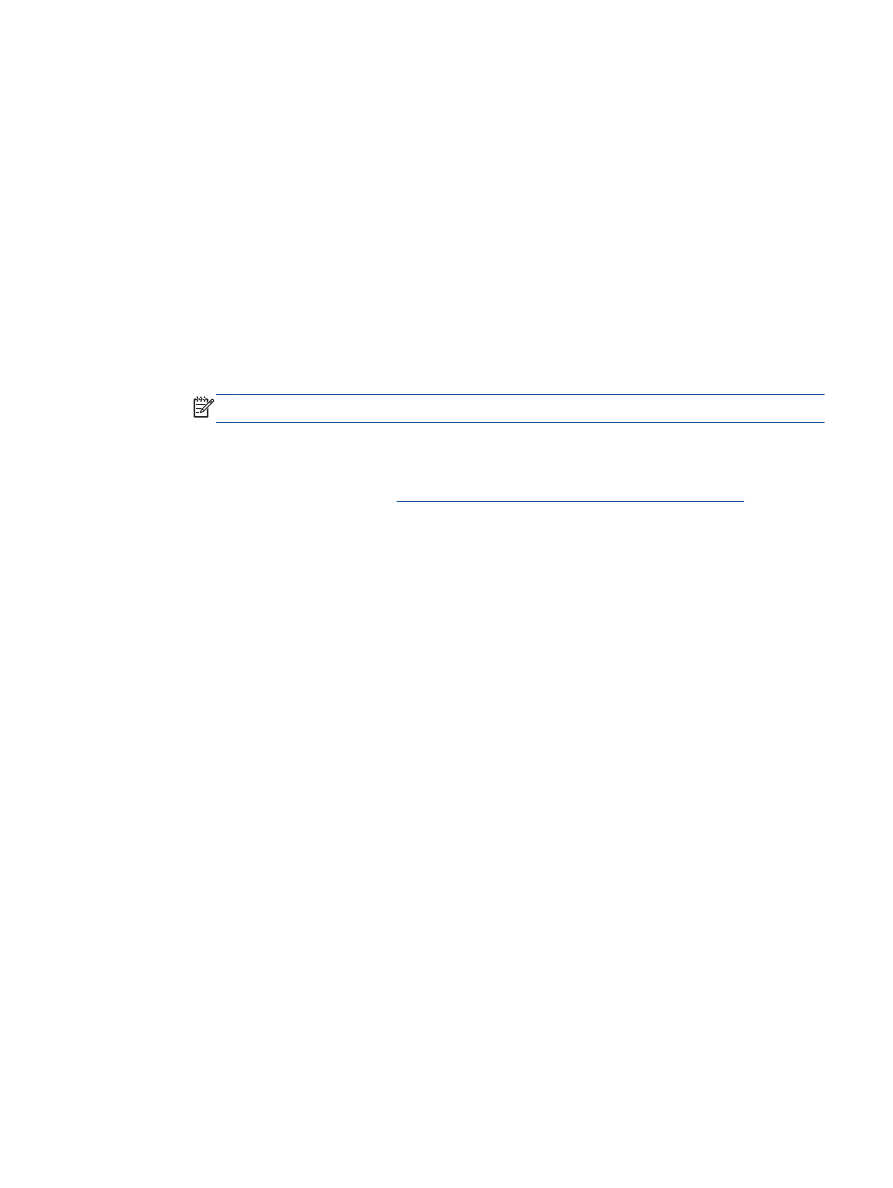
●
Windows 8: บนหนาจอ Start (เริ่ม) คลิกขวาบนพื้นที่วางของหนาจอ คลิก All Apps (โปรแกรม
ทั้งหมด
) บนแถบโปรแกรม แลวคลิกไอคอนที่มีชื่อเครื่องพิมพ
●
Windows 7, Windows Vista และ Windows XP: จากเดสกท็อปคอมพิวเตอร ใหคลิก Start (เริ่ม)
เลือก
All Programs (โปรแกรมทั้งหมด) คลิก HP คลิก HP Officejet 2620 series แลวคลิก HP
Officejet 2620 series
c.
ใน ซอฟตแวรเครื่องพิมพ ใหคลิก
Print, Scan & Fax (พิมพ สแกน และสงโทรสาร) และคลิก Maintain
Your Printer (ดูแลรักษาเครื่องพิมพของคุณ) เพื่อเขาถึง Printer Toolbox (กลองเครื่องมือเครื่องพิมพ)
d.
คลิก
Clean Ink Cartridges (ทำความสะอาดตลับหมึกพิมพ) บนแท็บ Device Services (บริการของ
อุปกรณ
) ปฏิบัติตามคำแนะนำที่ปรากฏบนหนาจอ
การทำความสะอาดตลับหมึกพิมพจากจอแสดงผลของเครื่องพิมพ
a.
จากหนาจอ หนาหลัก บนจอแสดงผลของเครื่องพิมพ กดปุม ขึ้น และ ลง เพื่อเลือก
Tools (เครื่องมือ) จากนั้นกด
ตกลง
หมายเหตุ:
หากคุณไมเห็นหนาจอ หนาหลัก ใหกดปุม หนาหลัก
b.
จากเมนู
Tools (เครื่องมือ) บนจอแสดงผลของเครื่องพิมพ ใหเลือก Clean Printhead (ทำความสะอาดหัว
พิมพ
) ปฏิบัติตามคำแนะนำที่ปรากฏบนหนาจอ
หากวิธีการขางตนไมสามารถแกไขปญหาได
คลิกที่นี่เพื่อดูการแกไขปญหาเบื้องตนเพิ่มเติมทางออนไลน
THWW
การปรับปรุงคุณภาพงานพิมพ
75